前回まではマイクロテクニカのブレークアウト基板を使ってきましたが、この基板でESP8266をArduinoとして使おうとすると、以下のような不満が出てきました。
(1) スケッチを書き込むたびにジャンパビンを抜き差しする手間がかかる。またジャンパビンの本来の用途と違うので、ピンが壊れることもある。
(2) ブレッドボードへジャンパーケーブルを真っ直ぐ挿すことができない。また、斜めの抜き差しの繰り返しによりケーブルが傷み易くなる。
(3)IO0およびIO15を直接GNDに接続しているため、何らかのはずみでこれらのピンがH出力になるとESP8266が損傷する可能性がある。
そこで、実験環境は新たにブレッドボード上に作り直すことにしました。
前回紹介したように、スイッチサイエンス版の基板が手元に有りますので、これを使います。
先に完成写真です。
スイッチサイエンスの基板はブレッドボードを幅一杯に使うので、Arduinoのように足長のピンソケットを使って、ブレークアウト基板上にジャンパーケーブルを挿せるようにしました。
書き込みモードにするには、画面左の黄色のタクトスイッチ(IO0をLowにするスイッチ)を押しながらリセット(黒いスイッチ)を押します。
リセットだけ押すとフラッシュ上のプログラムを実行するモードになります。
この方法はこちらの記事からアイデアを借用しました。
ESP8266 – ESP-WROOM-02 の Arduino 環境で I2C 制御 – Qiita
USBシリアル変換器への接続は、ジャンパーケーブル経由が基本ですが、スイッチサイエンスのFTDI USBシリアル変換アダプター(5V/3.3V切り替え機能付き)
をボードに立てたピンヘッダで直接接続することも可能なレイアウトにしています。
WROOM-02へのVCC/GND供給はジャンパケーブル経由とする想定です。
ブレッドボード上の回路の回路図は以下の通りです。
IOピンのプルアップ/プルダウンは、10KΩの抵抗を介してVCC/GNDに接続しています。
IO0に接続するスイッチも、押すとGNDに直接接続するのではなく、途中に330Ωを挟んでいます。
IO2、IO15の設定を変更する頻度は非常に低そうなので、今回は固定としました。
配線はブレークアウト基板の下にも通しています。
基板を外した状態が以下の写真です。(クリックで拡大)
抵抗器は1/6Wのものを使っています。
あまり大きいワット数の抵抗器だと、基板の下を通せないかもしれません。
分かりやすくするためにVCC系、GND系、通信系(緑色)を色分けすると以下のようになります。
とりあえず、この構成でシリアル通信、ファームウェア更新、Arduino IDEからのLチカまでを動作確認しました。
ブレッドボードの4割くらいのスペースは残せていますので、ちょっとした実験はこのボードでできそうです。


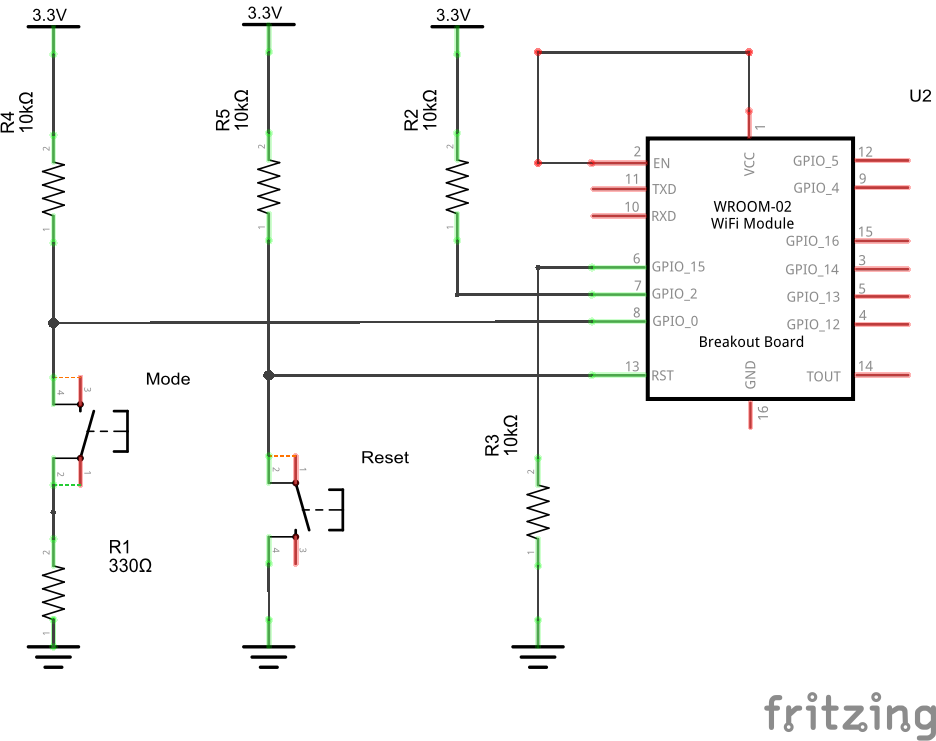



コメント